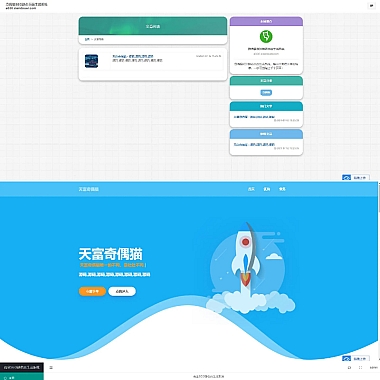ElementUI 切换_elementui 切换按钮
简述解决方案
在使用ElementUI开发项目时,我们常常需要实现切换按钮的功能,比如用于开启/关闭某个功能、切换主题模式等。针对这一需求,我们可以利用ElementUI提供的Switch组件来快速构建切换按钮。下面将如何实现这一功能,并给出多种思路和代码示例。
一、基础用法
最简单的方式是直接使用<el-switch>标签,只需要设置v-model绑定一个数据属性即可实现状态的切换。
html
<!-- Switch.vue -->
<div>
<!-- 基础开关 -->
</div>
</p>
export default {
data() {
return {
value: false // 初始状态为关闭
}
},
}
<p>二、添加文本说明
如果想要让切换按钮更加直观,可以在旁边添加一些文字描述,或者直接在开关上显示开/关的文字。
html
<!-- SwitchWithText.vue -->
<div>
<!-- 带有文本的开关 -->
</div>
</p>
export default {
data() {
return {
value: true // 初始状态为开启
}
}
}
<p>三、控制其他元素的状态
很多时候,我们不仅仅需要改变开关本身的状态,还需要根据开关的状态来控制页面中其他元素的显示或隐藏,或者执行某些逻辑操作。
html
<!-- ControlOtherElements.vue -->
<div>
<!-- 控制其他元素显示 -->
<div>这是一个当开关打开时才会显示的内容</div>
</div>
</p>
export default {
data() {
return {
value: false
}
},
methods: {
handleChange(val) {
console.log('开关状态改变了:', val)
// 可以在这里添加更多逻辑,比如发送请求、修改样式等
}
}
}
<p>四、自定义样式
ElementUI提供了丰富的样式定制选项,可以调整开关的颜色、大小等属性,使其更符合项目的视觉风格。
html
<!-- CustomStyleSwitch.vue -->
<div>
<!-- 自定义样式的开关 -->
</div>
</p>
export default {
data() {
return {
value: false
}
}
}
<p>以上就是几种常见的ElementUI切换按钮的实现方式,根据实际需求可以选择不同的方案进行组合使用。